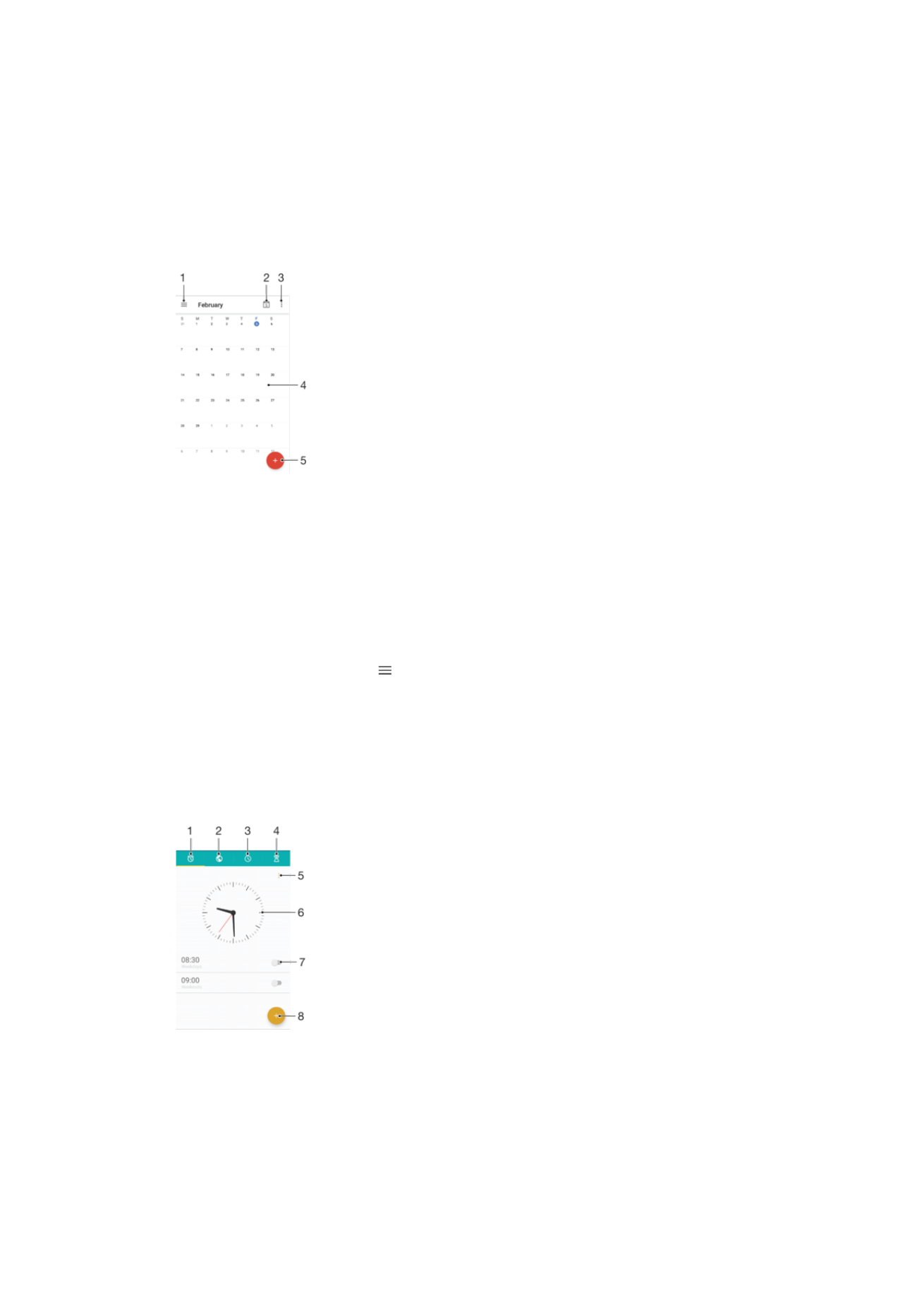
時鐘與行事曆
行事曆
使用行事曆應用程式來管理時間安排。如您已登入並將裝置與一個或多個包括行事曆的
網上帳戶
(例如 Google™帳戶或 Xperia™的 Facebook 帳戶)同步,這些帳戶中的行事曆
活動也會在裝置的行事曆中顯示。您可以選擇想要整合到合併行事曆畫面的行事曆。
約會時間快到時,裝置會播放通知聲來提醒您。
1
存取設定,選擇檢視類型和您想查看的行事曆
2
返回目前日期
3
存取其他選項
4
向左或右輕拂以快速瀏覽
5
新增行事曆活動
進一步了解行事曆
•
行事曆應用程式開啟時,輕按 ,然後尋找及輕按說明與意見。
時鐘
您可以設定一個或多個鬧鐘,並使用儲存在裝置中的任何音效檔案作為鬧鐘響鈴。如果
裝置關閉,則鬧鐘不會發出聲音。
顯示的鬧鐘時間格式,與您為一般時間設定選擇的格式相同,例如
12 小時制或 24 小
時制。
1
存取權鬧鐘欄目
2
存取世界時鐘欄目
3
存取計時器欄目
4
存取倒數計時器欄目
5
檢視目前欄目的選項
113
這是本出版的內部版本。
© 只印製作私人用途。
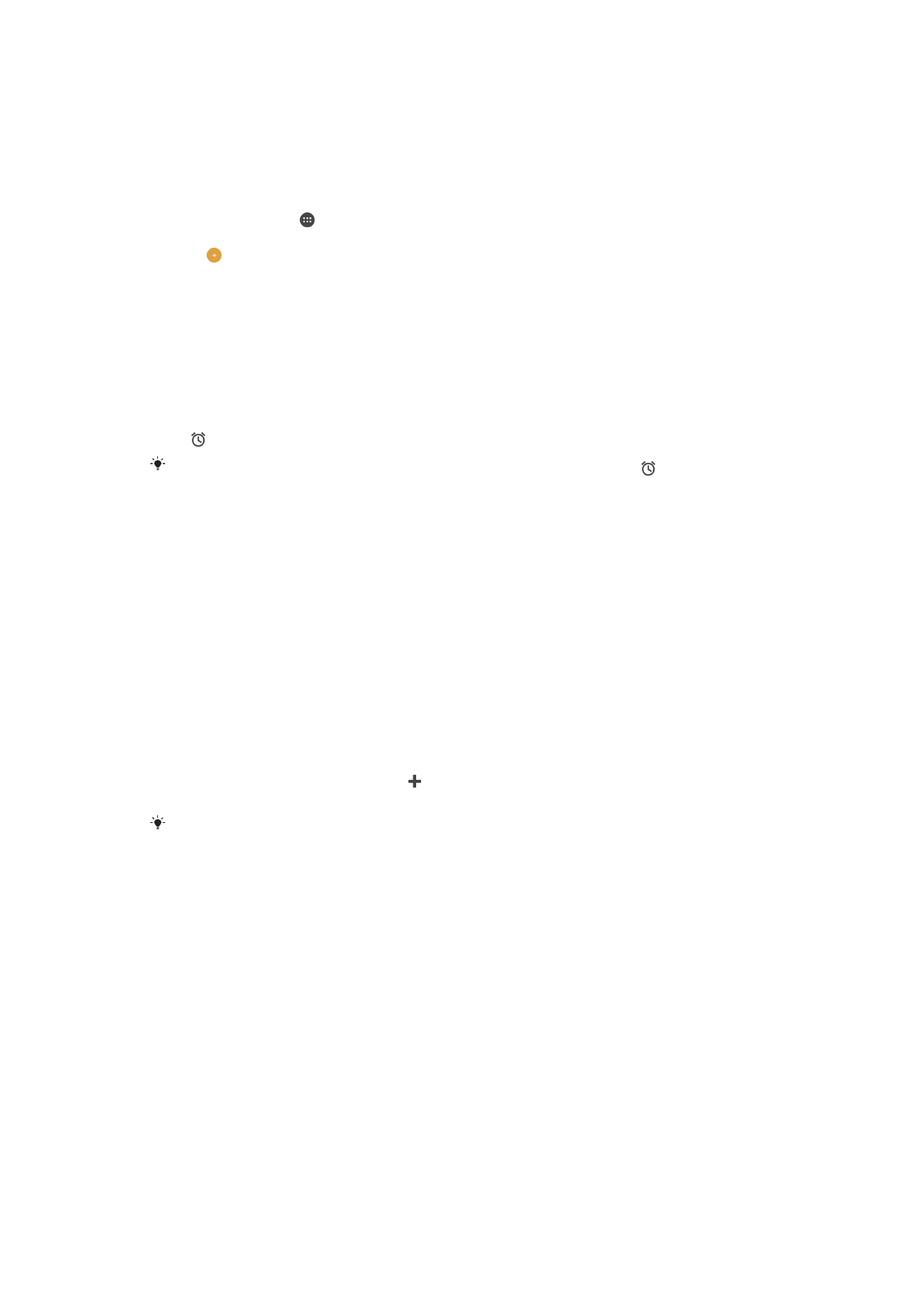
6
日期與時間設定
7
開啟或關閉鬧鐘
8
新增鬧鐘
設定新鬧鐘
1
在主屏幕中,輕按 。
2
尋找並輕按時鐘
。
3
輕按 。
4
輕按時間並選擇所需值。
5
輕按確定。
6
如有需要,編輯其他鬧鐘設定。
7
輕按儲存。
暫緩發出響鈴的鬧鐘
•
輕按暫緩。
關閉發出響鈴的鬧鐘
•
將 向右拖曳。
如要關閉鬧鐘延後提醒,您可將狀態列向下拖曳以開啟通知面板,然後輕按 。
編輯現時的鬧鐘
1
尋找並輕按時鐘,然後輕按您要編輯的鬧鐘。
2
按需要更改設定。
3
輕按儲存。
開啟或關閉鬧鐘
•
尋找並輕按時鐘,然後輕按您要開啟或關閉的鬧鐘滑桿。
刪除鬧鐘
1
尋找及輕按時鐘,然後長按您想要刪除鬧鐘。
2
輕按刪除鬧鐘,然後輕按是。
設定鬧鐘的聲音
1
尋找並輕按時鐘,然後輕按您要編輯的鬧鐘。
2
輕按鬧鐘聲音並選擇選項,或輕按 並選擇音樂檔案。
3
輕按完成,然後輕按儲存。
如需有關調校鬧鐘音量的詳細資料,請參閱
音量設定
頁面的
49。
調校鬧鐘音量
1
尋找並輕按時鐘,然後輕按您要編輯的鬧鐘。
2
將鬧鐘音量下方的音量滑桿拖曳至所需位置。
3
輕按儲存。
設定週期性鬧鐘
1
尋找並輕按時鐘,然後輕按您要編輯的鬧鐘。
2
輕按重複響鬧。
3
標記相關日子的核取方塊,然後輕按確定。
4
輕按儲存。
啟動鬧鐘的震動功能
1
尋找並輕按時鐘,然後輕按您要編輯的鬧鐘。
2
標記震動核取方塊。
3
輕按儲存。
114
這是本出版的內部版本。
© 只印製作私人用途。
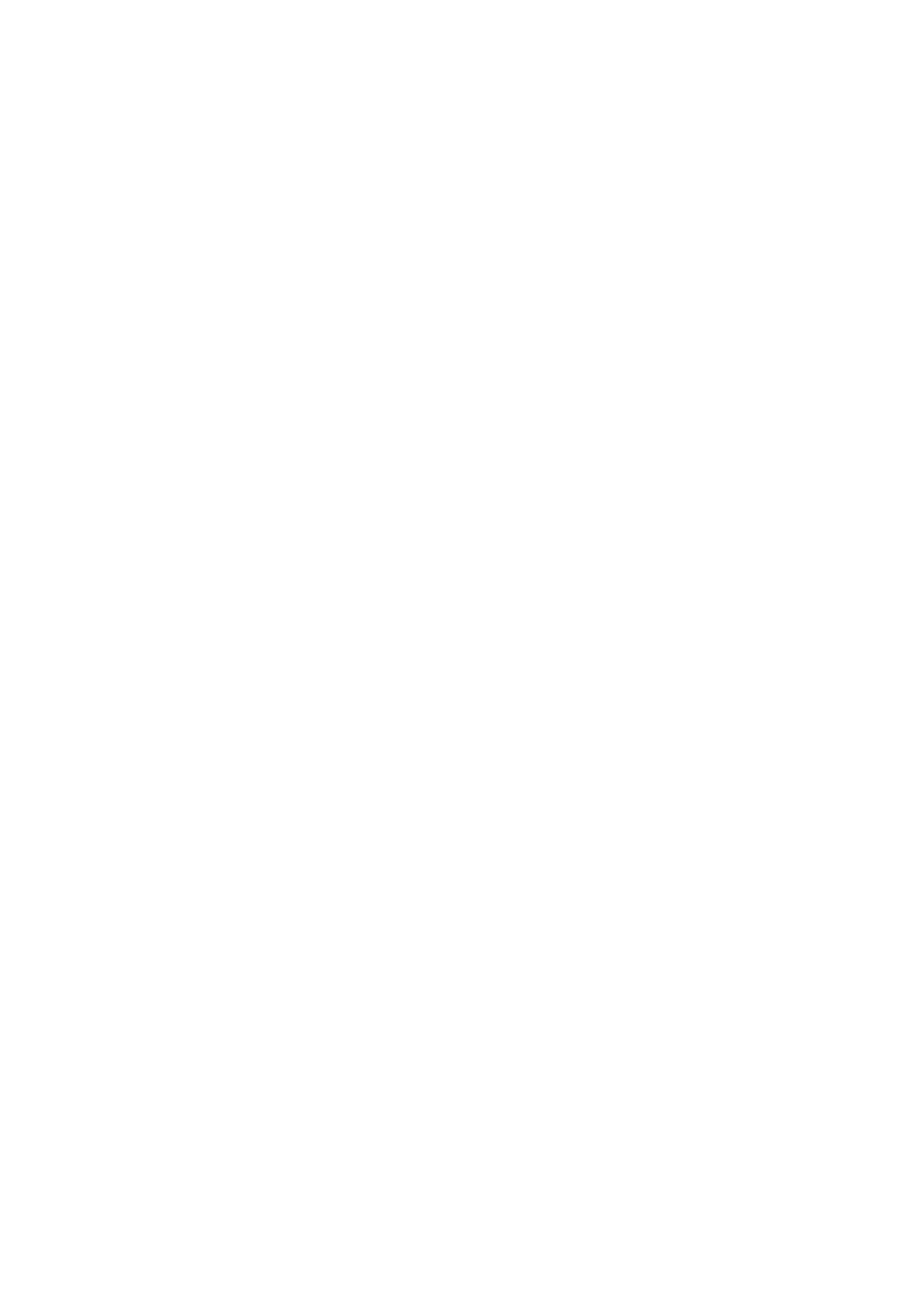
設定側面按鍵的操作
1
尋找並輕按時鐘,然後選擇您要編輯的鬧鐘。
2
輕按側按鍵功能,然後選擇在鬧鐘鈴響期間按下側面按鍵時想要的操作。
3
輕按儲存。
115
這是本出版的內部版本。
© 只印製作私人用途。